Tmux 超簡單設定
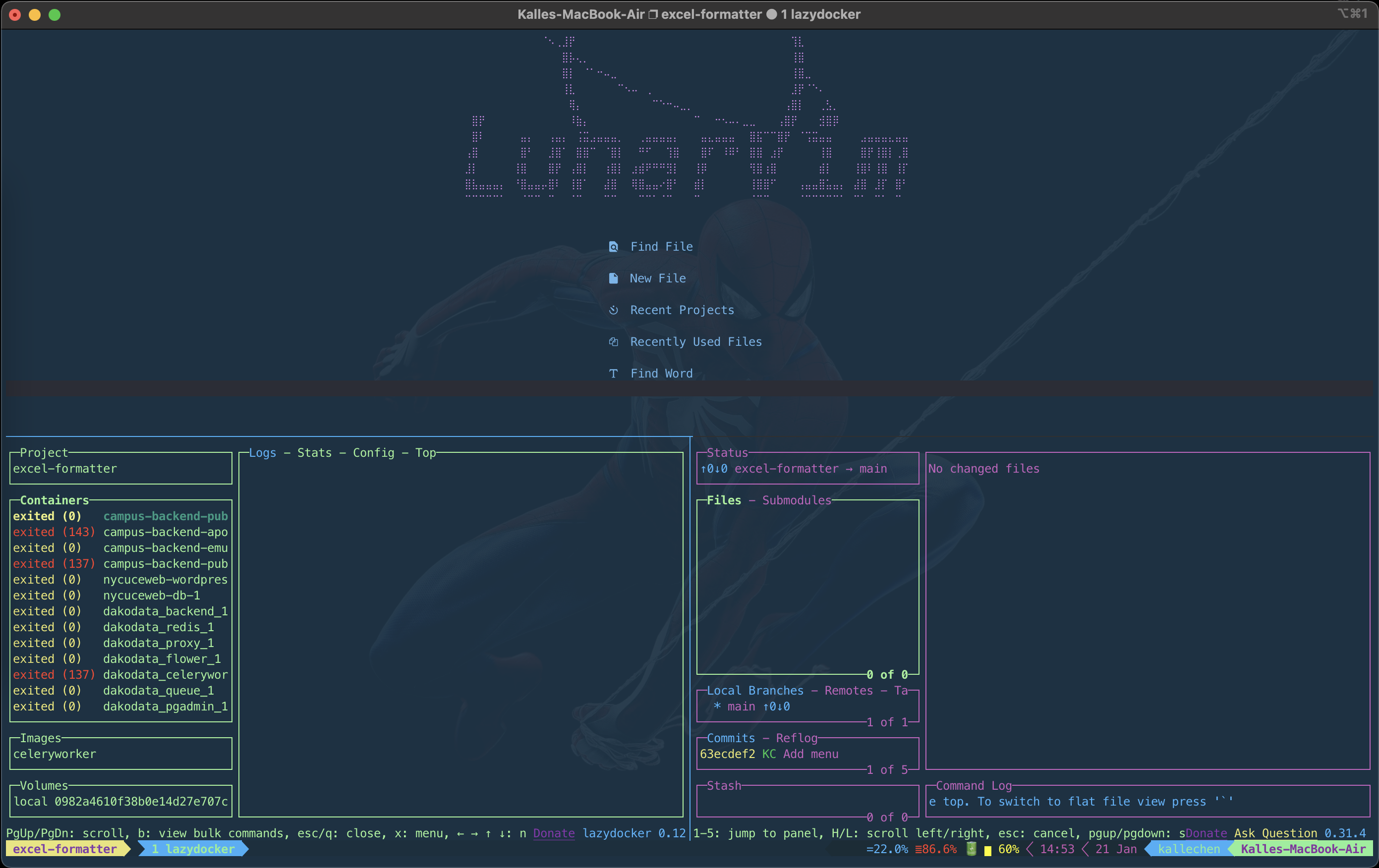
什麼是 Tmux
Tmux 全名是 Terminal Multiplexer,以及我自己的理解的話類似你開了一個 terminal 的 server (session) 在電腦上,當你離開後(關掉你的 terminal),這個 server 仍然會在後台運作,你也可以隨時的回到這個 server 上,優點是可以保持你的 ssh 連線,不會因為不小心關掉 terminal 而短線。除此之外,每個 session,可以再分為 pane,就是類似分割畫面,讓你可以同時執行不同的指令,如上面那張圖一樣。
如何安裝
Ubuntu / Debian
1
sudo apt-get install tmux
macOS
1
brew install tmux
others
基本使用
開啟一個新的 session
1
2
3
4$ tmux
or
$ tmux new -s {session name} // create a session with {session name}離開 session
1
$ ctrl-b d
進入某個 session
1
2
3$ tmux attach
of
$ tmux attach -t {session name} // enter {session name} session查看所有 session
1
$ tmux ls
關閉 session
1
2
3$ ctrl-d
or
$ exit
設定
對於 tmux 的一些客製化設定,可以在 .tmux.conf 這個檔案去設定,例如一些快捷指令或是畫面的調整,詳細的話可以直接參考官網的介紹,然而因為這篇文章是希望讓你快速的設定好 tmux 所以不會詳細的介紹要怎麼設定 tmux。
Oh-My-Tmux
而為了簡單設定,我們只需要直接拿別人已經設定好的來用就可以了,用這個方法只需要把他的設定檔複製過來就可以直接套用了。
也就是下面這個 gif 範例的設定檔 on-my-tmux (以下簡稱 omt)
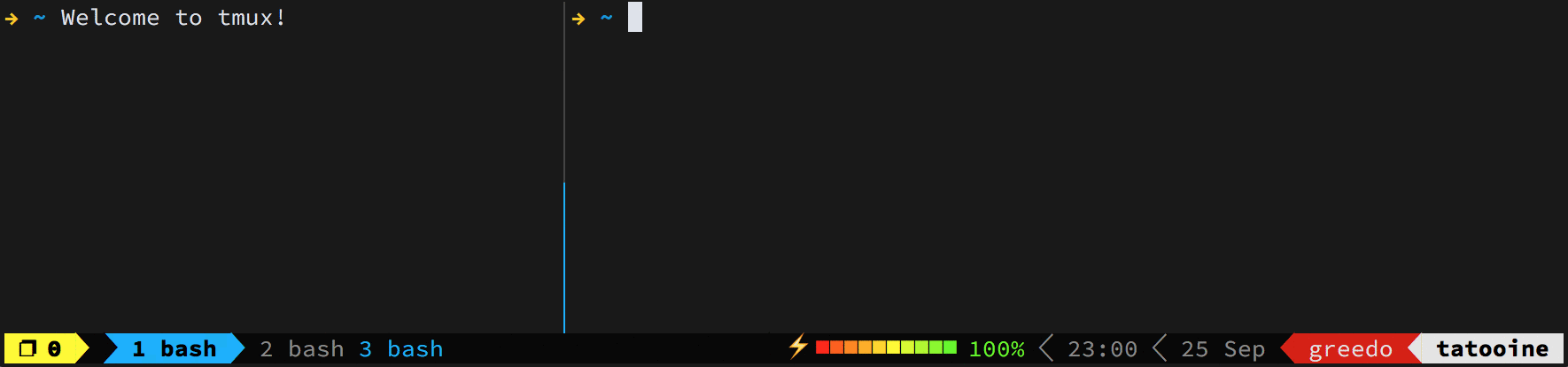
他的優點是,他就只是一個幫你寫好的 .tmux.conf 檔案,不會動到你電腦上的其他東西。
照他官網上面寫的,所需要做的事就只是把這個設定檔下載下來後,取代你原本的設定檔。
1 | $ cd |
接下來,如果你需要再自己做客製化設定的話,可以直接更改 .tmux.conf.local 這個檔案,安裝完成後你的 tmux 就可以跟上面的一樣了。
基礎預設
下載完 omt 後,你的 tmux 的指令也會直接使用 omt 的設定,這邊就介紹幾個比較需要知道的,更詳細的可以直接去看他的官網。
prefix原本的 tmux prfix 是 ctrl-b,但其實這個很難按,因此 omt 設定成了 ctrl-a<prefix> -垂直平分現在的 pane<prefix> _水平平分現在的 pane<prefix> h,<prefix> j,<prefix> k,<prefix> l如果你是 vim 的使用者的話,你肯定對這個設定再熟悉不過了,上面這四個是用來選取 pane 的,順序是左下上右,如果你不常用 vim 的話可能需要熟悉一下<prefix> C-h,<prefix> C-l跟上面的不同,這個是用來選取 window 的<prefix> C-c創建一個新的 session
把以上這些弄熟後,對於基礎的 tmux 使用上就不成問題了。
結論
如果你需要常常在 terminal 上做事情的,那麼 tmux 絕對是你需要的工具,不管是多視窗還是切換都可以用快速的快捷鍵執行,而且安裝上也超簡單,不需要自己特別學怎麼設定,對於效率上只有益沒有害。但如果你沒有這個需求,tmux 也是可以讓你的 terminal 看起來很酷啦,給外行的看到你鍵盤敲一敲 terminal 的頁面就切來切去,肯定覺得你是個電腦大神。